Se você ainda não o fez, deve desativar o Flash no seu computador. Embora seja executado pelo Adobe confiável, ainda assim é um software inseguro desatualizado e software inseguro.
Adobe Flash é algo que costumava ser absolutamente essencial para as coisas como assistir a vídeos online (como o YouTube) e jogar jogos online. Mas Steve Jobs odiou o Flash e quando ele removeu o suporte de todos os produtos da Apple, os dias do Adobe Flash foram contados.
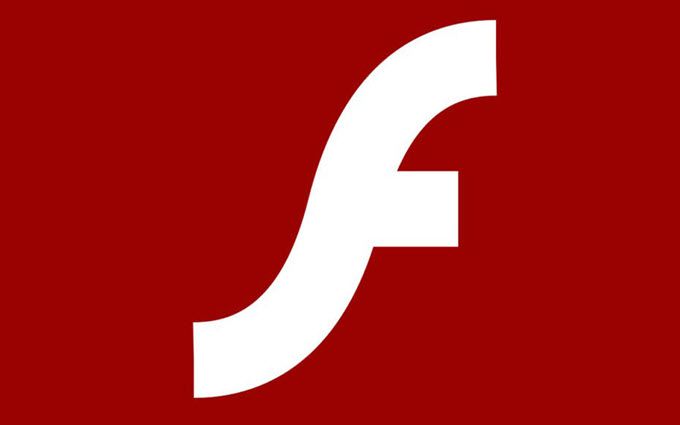
O Android abandonou o suporte. Em seguida, nasceu o HTML5, enfiando a bota no corpo moribundo do Flash, condenando-o à irrelevância.
A ascensão do HTML5 agora tornou o Flash totalmente inútil e aqueles que ainda o executam estão se abrindo para todos os tipos de ataques de malware por indivíduos nefastos.
Portanto, no interesse da segurança on-line, é hora de desativar o Adobe Flash de uma vez por todas. Confie em mim, isso não afetará nem um pouco sua navegação na web. E você se tornará muito mais seguro no processo.
Dois métodos para desativar o Adobe Flash

Observe que eu disse desativare não desinstalar. Embora seja absolutamente possível desinstalar o Flash, não há realmente nenhuma necessidade. Apenas desative e deixe como está.
In_content_1 all: [300x250] / dfp: [640x360]->Embora o Flash esteja instalado no seu computador, o problema é realmente o navegador. É nesse ponto que os possíveis invasores podem explorar as vulnerabilidades e instalar malware.
Portanto, é no nível do navegador que você deve desativá-lo, e há duas maneiras de fazê-lo. Hoje vou me concentrar no Chrome e no Firefox. Os usuários do Safari não precisam fazer nada, pois o Flash é desativado por padrão.
Se você usa o Microsoft Edge, pode ler minha postagem em desativando o Flash for Edge. No entanto, considere mudar do Edge, pois a Microsoft a substituirá em breve por uma versão baseada no Chromium.
Instale uma extensão de bloqueio do Flash
Se você quiser algo rápido e indolor, poderá instalar uma extensão / plug-in para realizar o trabalho. você. A instalação de extensões nem sempre é a melhor solução, pois elas tendem a desacelerar o navegador. Mas se você é conservador sobre suas opções de extensão ou não gosta de sujar as mãos, isso pode acabar sendo a melhor solução para você.
Para o Chrome, o mais recomendado é Flashcontrol. Depois que o plug-in estiver instalado, você verá alguns players da Web que não foram atualizados para HTML5, como:
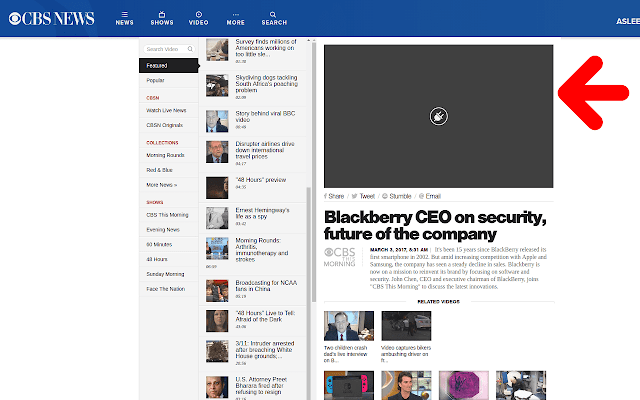
Mas como grande parte da web agora roda em HTML5, esse tipo de coisa não é tão comum. Mas como você está desativando apenas o Flash - enão desinstalá-lo - teoricamente, você pode ativá-lo novamente se quiser assistir a um vídeo rápido que, de outra forma, não está funcionando. Mas, obviamente, você deve evitar fazer isso.
No Firefox, você deve verificar Flash Block Plus.
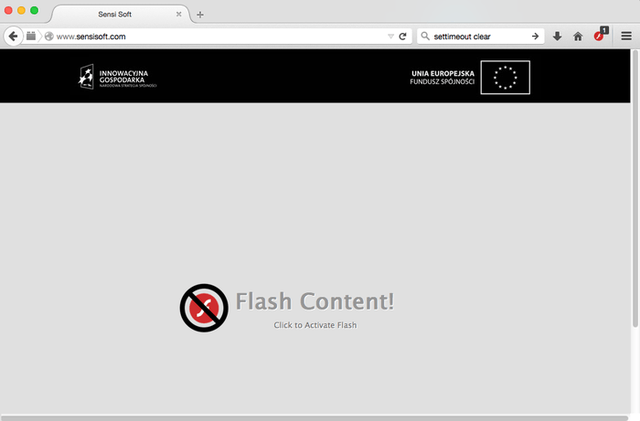
Desligue-o nas configurações do navegador
Apesar de instalar um extensão é o método mais rápido e fácil, realmente não há necessidade. Se você encontrar o caminho para as configurações do navegador, poderá desativar o Adobe Flash em ... bem, um flash.
No Chrome, digite o seguinte na barra de endereços (sem http: // )
chrome: // configurações / conteúdo / flash
Isso mostra as configurações do Flash no Chrome. Deve ficar assim.
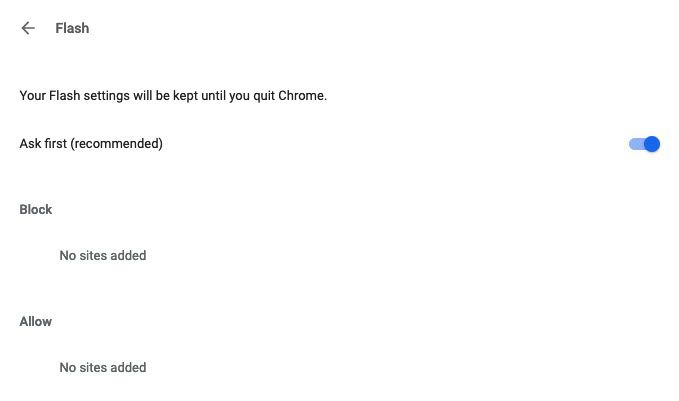
Deslize a alternância azul para a esquerda com o mouse e "Askfirst (recomendado)" mudará para:
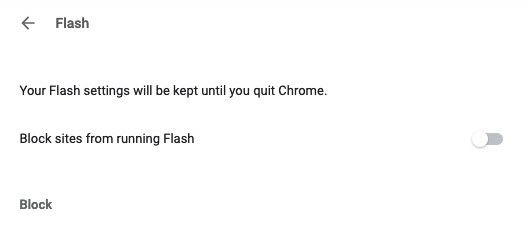
Abaixo, há uma lista negra opcional e uma lista de permissões. Assim, você pode manter o Flash em execução e apenas colocar sites individuais na lista negra (o que é bastante demorado e tedioso), ou pode bloquear completamente o Flash e listar certos sites confiáveis.
Com o Firefox, as versões mais recentes do navegador removeram Plug-in do navegador Flash (embora você aparentemente ainda possa instalá-lo, se quiser). Porém, versões mais antigas do navegador ainda terão o Flash. Se você estiver executando uma versão mais antiga (anterior à Versão 52), precisará digitar na barra de endereços URL:
about: addons
Em seguida, clique no guia Plugins. Encontre o Flash e desative-o. Pode ser necessário reiniciar o navegador.